
- •Тюменский государственный университет
- •Предисловие 7 методические материалы 9
- •Теоретические материалы 27 Глава 1. Методология разработки и стандартизации 27
- •Глава 2. Создание модели процессов в bpWin 95
- •Глава 3. Создание модели данных в erWin 121
- •Предисловие
- •Методические материалы Рабочая программа дисциплины Пояснительная записка
- •Содержание дисциплины
- •Рекомендации по самостоятельной работе Календарно-тематический план самостоятельной работы
- •Методические рекомендации по отдельным видам самостоятельной работы
- •Указания по самостоятельному изучению теоретической части дисциплины
- •Указания по выполнению контрольной работы
- •Указания по выполнению курсовой работы
- •Указания к промежуточной аттестации с применением балльно-рейтинговой системы оценки знаний
- •1.1.2. Классы программ
- •1.1.3. Архитектура программных средств
- •1.2. Стандартизация жизненного цикла программных средств
- •1.2.1. Уровни стандартизации
- •1.2.2. Основные модели жизненного цикла
- •1.2.2.1. Каскадная модель
- •1.2.2.2. Каскадная модель с промежуточным контролем
- •1.2.2.3. Модель разработки программных средств на основе ранее созданных компонентов
- •1.2.2.4. Эволюционная модель
- •1.2.2.5. Модель пошаговой разработки программных средств
- •1.2.2.6. Спиральная модель
- •1.2.2.7. Спиральная модель с ограничением версий
- •1.2.3. Структурное программирование
- •1.2.4. Организация человеко-машинного интерфейса
- •1.2.4.1. Принципы разработки
- •2. Учет возможностей аппаратных и программных средств разработчика и пользователя.
- •1.2.4.2. Рекомендации разработчику
- •1.3. Оценка стоимости и планирование разработки программных средств
- •1.3.1. Оценка стоимости разработки
- •1.3.2. Планирование разработки
- •1.4. Качество программных средств
- •1.4.1. Стандарты качества
- •1.4.2. Основные показатели качества
- •1.4.3. Методы достижения качества
- •1.4.4. Сертификация и аттестация
- •1.4.5. Конфигурационное управление версиями
- •1.4.6. Регламентирование тестирования для обеспечения качества
- •1.4.6.1. Цели и этапы тестирования программ
- •1.4.6.2. Основные тестируемые элементы
- •1.4.6.3. Восходящее и нисходящее тестирование
- •1.5. Методология быстрой разработки приложений (rad)
- •1.6. Структурный подход к проектированию информационных систем
- •1.6.1. Сущность структурного подхода
- •1.6.2. Моделирование потоков данных (бизнес-процессов) dfd
- •Отчет о продажах
- •1.6.3. Функциональное моделирование sadt (idef0)
- •1.6.3.1. Состав функциональной модели
- •1.6.3.2. Иерархия диаграмм
- •1.6.4. Моделирование данных
- •1.6.4.1. Основные понятия
- •1.6.4.2. Методология idef1
- •1.7. Общая характеристика и классификация case-средств
- •1. Компонентный состав:
- •2. Функциональная полнота:
- •3. Степень зависимости от субд:
- •4. Тип используемой модели:
- •1.8. Интеллектуализация вычислительных систем
- •1.9. Рынок программных продуктов
- •Структура рынка программных продуктов и услуг
- •1.10. Классификация систем защиты программных средств
- •1.10.1. Методы установки
- •1.10.2. Методы защиты
- •1.10.3. Принципы функционирования
- •1.10.4. Показатели оценки систем защиты
- •В опросы для контроля
- •Глава 2. Создание модели процессов в bpWin
- •2.1. Среда разработки
- •2.2. Функциональная модель (idef0)
- •2.2.1. Принципы построения модели
- •2.2.2. Работы
- •2.2.3. Стрелки
- •2.2.4. Нумерация работ и диаграмм
- •2.2.5. Диаграммы дерева узлов и экспозиций (feo)
- •2.2.6. Слияние моделей
- •2.2.7. Разделение моделей
- •2.2.8. Отчеты по модели
- •2.2.9. Экспертиза и согласование модели
- •2.3. Оценка модели
- •2.3.1. Стоимостной анализ (abc)
- •2.3.2. Анализ свойств, определенных пользователем (udp)
- •2.4. Дополнительные модели
- •2.4.1. Диаграммы потоков данных (dfd)
- •2.4.2. Диаграммы информационных процессов (idef3)
- •2.4.3. Имитационное моделирование
- •Вопросы для контроля
- •Глава 3. Создание модели данных в erWin
- •3.1. Отображение модели данных
- •3.1.1. Модели представления данных
- •3.1.2. Среда разработки
- •3.1.3. Подмодели и сохраняемые отображения
- •3.2. Создание логической модели данных
- •3.2.1. Уровни логической модели
- •3.2.2. Сущности и атрибуты
- •3.2.3. Связи
- •3.2.4. Типы сущностей и иерархия наследования (супертипы, подтипы)
- •3.2.5. Ключи
- •3.2.6. Методы нормализации и денормализации отношений
- •3.2.7. Домены
- •3.3. Создание физической модели данных
- •3.3.1. Уровни физической модели
- •3.3.2. Выбор субд
- •3.3.3. Таблицы и представления
- •3.3.4. Правила проверки значений и значения по умолчанию
- •3.3.5. Индексы
- •3.3.6. Объекты физической памяти
- •3.3.7. Триггеры и хранимые процедуры
- •3.3.8. Хранилища данных
- •3.3.9. Определение размера базы данных
- •3.3.10. Прямое и обратное проектирование
- •3.4. Создание отчетов в erWin
- •3.5. Связывание моделей процессов и модели данных
- •3.5.1. Экспорт данных из erWin в bpWin
- •3.5.2. Создание сущностей и атрибутов bpWin и их экспорт в erWin
- •В опросы для контроля
- •Глава 4. Генератор отчетов rptWin
- •4.1. Создание нового отчета
- •4.2. Среда конструктора отчетов
- •4.3. Размещение объектов отчета
- •4.4. Группировка и сортировка данных отчета
- •4.5. Изменение файла данных отчета
- •4.6. Изменение свойств отчета
- •4.7. Формирование формул
- •4.8. Пример формирования отчета
- •В опросы для контроля
- •Заключение
- •Практикум
- •Задания для контроля Тесты для самоконтроля
- •Ключи к тестам для самоконтроля
- •Пример выполнения контрольной работы
- •Темы контрольных и курсовых работ
- •1. Учет успеваемости студентов.
- •2. Учет обмена валюты.
- •3. Учет объектов строительства.
- •4. Учет выдачи и возврата книг.
- •5. Учет авиапассажиров.
- •6. Учет производства сельскохозяйственных культур.
- •7. Учет выпуска изделий.
- •8. Учет платежей налогов.
- •9. Учет поставок товаров.
- •10. Учет сбросов отравляющих веществ в окружающую среду.
- •11. Учет уволившихся с предприятия.
- •12. Учет призеров Олимпийских игр.
- •14. Учет участников олимпиады.
- •15. Учет проданных товаров.
- •16. Учет малых предприятий.
- •17. Учет больных в больнице.
- •18. Учет движения общественного транспорта.
- •19. Учет дорожно-транспортных происшествий.
- •20. Учет платежных поручений в банке.
- •21. Учет договоров займа.
- •22. Учет проданных ценных бумаг.
- •23. Учет кадров.
- •24. Учет очередников на получение жилья.
- •25. Учет исполнительской дисциплины.
- •26. Учет книг в библиотеке.
- •27. Учет переселенцев.
- •28. Учет успеваемости школьников.
- •29. Учет нарушителей трудовой дисциплины на предприятии.
- •30. Учет вакцинации населения.
- •Вопросы для подготовки к экзамену
- •Список источников информации
- •Приложения Приложение 1. Стандарты Приложение 1.1. Международный стандарт жизненного цикла
- •1. Процесс приобретения
- •2. Разработка системы и программного средства
- •3. Эксплуатация системы и программного средства
- •4. Сопровождение и развитие системы и программного средства
- •5. Управление проектом и обеспечение качества системы и программного средства
- •6. Интегральные процессы поддержки разработки программных средств
- •Приложение 1.2. Стандарты качества
- •Приложение 1.3. Стандарты по тестированию программ
- •Приложение 1.4. Государственные стандарты рф
- •Приложение 1.5. Единая система программной документации (гост 19)
- •2. Эскизный проект
- •3. Технический проект
- •4. Рабочий проект
- •5. Внедрение
- •Приложение 1.6. Автоматизированные системы управления (гост 24)
- •Приложение 1.7. Автоматизированные системы (гост 34)
- •Приложение 2. Список макрокоманд erWin
- •Приложение 3. Список макрокоманд erWin
3.1.2. Среда разработки
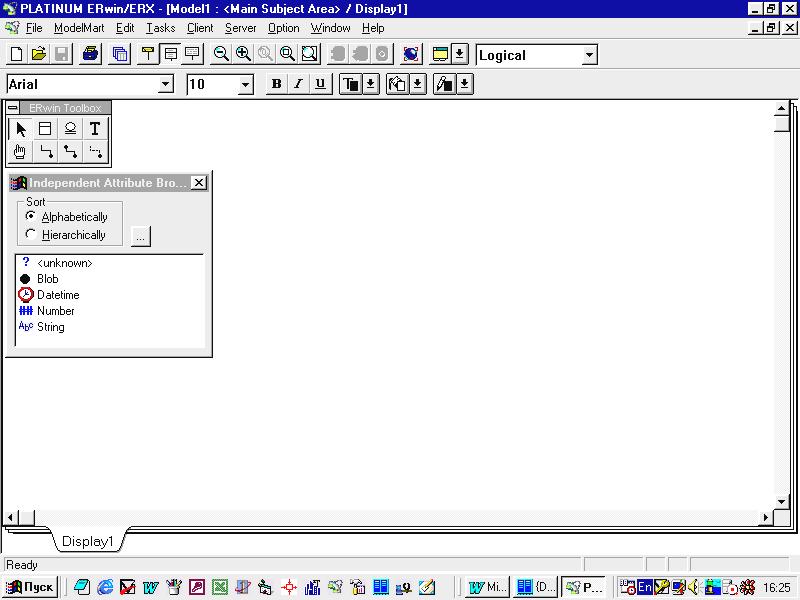 Для
запуска выполните команду
Пуск/Программы/Computer
Associates
ERWin 4.0/ERWin
4.0, и появится главное окно
среды разработки (рисунок 3.1.2.1).
Для
запуска выполните команду
Пуск/Программы/Computer
Associates
ERWin 4.0/ERWin
4.0, и появится главное окно
среды разработки (рисунок 3.1.2.1).
Рисунок 3.1.2.1. Главное окно среды разработки модели ERWin
Основная панель инструментов
С![]() оздание,
открытие, сохранение и печать модели
соответственно.
оздание,
открытие, сохранение и печать модели
соответственно.
В![]() ызов
диалога Report Browser
для генерации отчета.
ызов
диалога Report Browser
для генерации отчета.
И зменение уровня просмотра модели: сущности, атрибуты, определения.
И зменение масштаба просмотра модели.
Г![]() енерация
схемы, синхронизация схемы с моделью,
выбор сервера (доступны на физическом
уровне).
енерация
схемы, синхронизация схемы с моделью,
выбор сервера (доступны на физическом
уровне).
П ереключение между областями модели (подмоделями) ‑ Subject Area (п. 3.1.3).
П ереключение между логической и физической моделью (уровнем).
Общие инструменты логического и физического уровней
Select – режим установки указателя мышки на некотором объекте модели.
E![]() ntity
– размещение сущности. Для внесения
сущности нужно щелкнуть мышкой по
кнопке, а затем - на свободном месте
модели.
ntity
– размещение сущности. Для внесения
сущности нужно щелкнуть мышкой по
кнопке, а затем - на свободном месте
модели.
Identifying relationship – создание идентифицирующей связи.
Non‑identifying relationship – создание неидентифицирующей связи.
Инструменты только логического уровня
C omplete sub‑category – размещение категориальной связи.
M any‑to‑many relationship – создание связи «многие‑ко‑многим».
Инструменты только физического уровня
V![]() iew
table – внесение
представлений.
iew
table – внесение
представлений.
V iew View relationship – связи представлений.
Уровни отображения диаграмм: сущности (Entity), атрибуты (Attribute), определения (Definition), первичные ключи (Primary Key), большие и малые иконки (Icon) устанавливаются командой Display Level (для первых трех дополнительно имеются отдельные кнопки). Для отображения малой иконки существует команда контекстного меню Display Options/Entities/Entity Icon.
Установка цвета и шрифта реализуется средствами панели (рисунок 3.1.2.2), командами Object Font & Color контекстного меню объекта или Format/Default Fonts & Colors (All Objects – для всех объектов).
Рисунок
3.1.2.2. Панель
н![]() астройки
цвета и шрифта
астройки
цвета и шрифта
В![]() нимание!
Для установки шрифта с киррилицей
необходимо формально установить на
компьютере принтер любого типа.
нимание!
Для установки шрифта с киррилицей
необходимо формально установить на
компьютере принтер любого типа.
3.1.3. Подмодели и сохраняемые отображения
Подмодель (поименованное подмножество логической или физической моделей тематически и логически связанных сущностей, таблиц или представлений соответственно) cоздается командой Model/Subject Areas. Каждая подмодель (внешняя модель, подсхема) может соответствовать определенной задаче. Все изменения, сделанные в подмодели, автоматически отражаются на общей модели. Одна и та же сущность может входить в несколько подмоделей. Сущность можно переносить только одну или со всеми (All), или с указанным числом уровней (Level) связанными с ней сущностями, предками (Ancestors) и потомками (Descendants).
П ереход на подмодель осуществляется с помощью списка выбора подмоделей.
Хранимое отображение является подмоделью с оригинальным оформлением (различные уровни просмотра, цвет, масштаб, расположение и др.) на экране и задается окном Stored Displays, вызываемым командой Format/Store Display Settings. По умолчанию связи, которые не вошли в подмодель, не показываются. Для их отображения нужно включить в окне Stored Displays опцию General/Show Dangling Relationship. Опцией General/Diagonal можно разрешить отображение связей диагональными линиями, а не только ортогональными (Orthogonal).
Подмодель может иметь несколько хранимых отображений. Переход на хранимое отображение осуществляется с помощью закладок в нижней части диаграммы.
